Integrace Google Tag Manageru (GTM) do Google Analytics (GA) je krokem, který bys neměl zanedbávat, pokud kladete důraz na přesnou analýzu dat. Propojením těchto dvou mocných nástrojů můžeš významně usnadnit a optimalizovat sledování svých dat. V této příručce ti postupně ukážu, jak provést integraci a na jaká nastavení bys měl být zvlášť pozorný.
Nejdůležitější poznatky
- Před propojením bys měl v Google Tag Manageru vytvořit proměnnou, což ti později ušetří čas.
- Trackingové ID od Google Analytics je klíč k propojení.
- Anonymizace IP adres je důležitým aspektem s ohledem na ochranu osobních údajů.
- Nastavení v Google Tag Manageru a Google Analytics bys měl pečlivě upravit, abys zajistil(a), že budou data správně sbírána.
Krok za krokem
Krok 1: Vytvoření proměnné v Google Tag Manageru
Nejprve si vytvoříš v Google Tag Manageru novou proměnnou. Tento krok sice není nezbytný, ale dává smysl, pokud si chceš později ušetřit spoustu času. Chceš-li vytvořit novou proměnnou, přejdi do „Vlastní“ a klikni na „Nová“. Zadej název proměnné, například „Nastavení Google Analytics“.
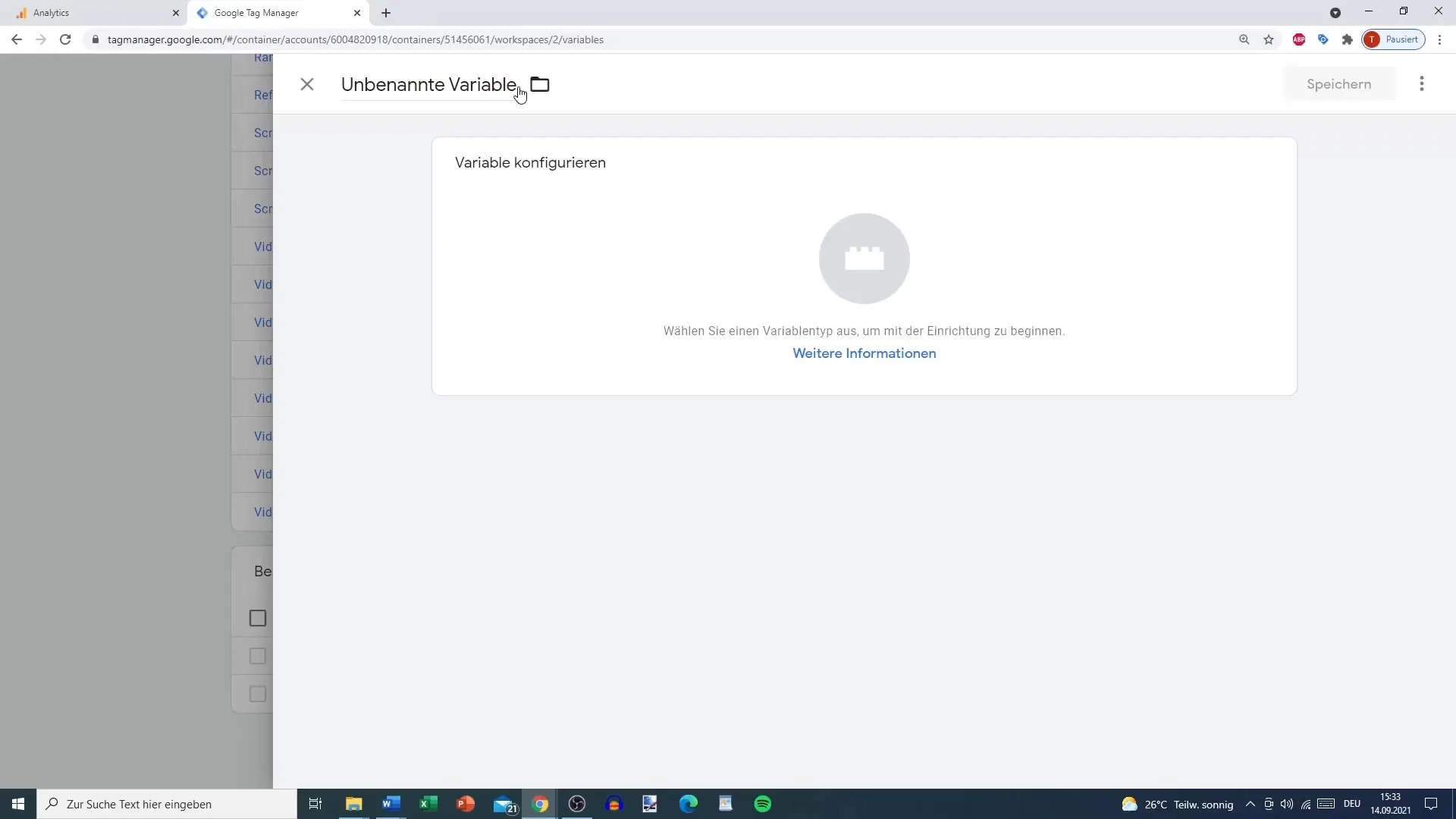
Krok 2: Konfigurace proměnné
Nyní se přeneseš do nastavení nově vytvořené proměnné. Klikni na záložku „Nástroje“ a vyber možnost „Nastavení Google Analytics“. Zde můžeš vložit požadované Trackingové ID, které budeš později potřebovat pro propojení.
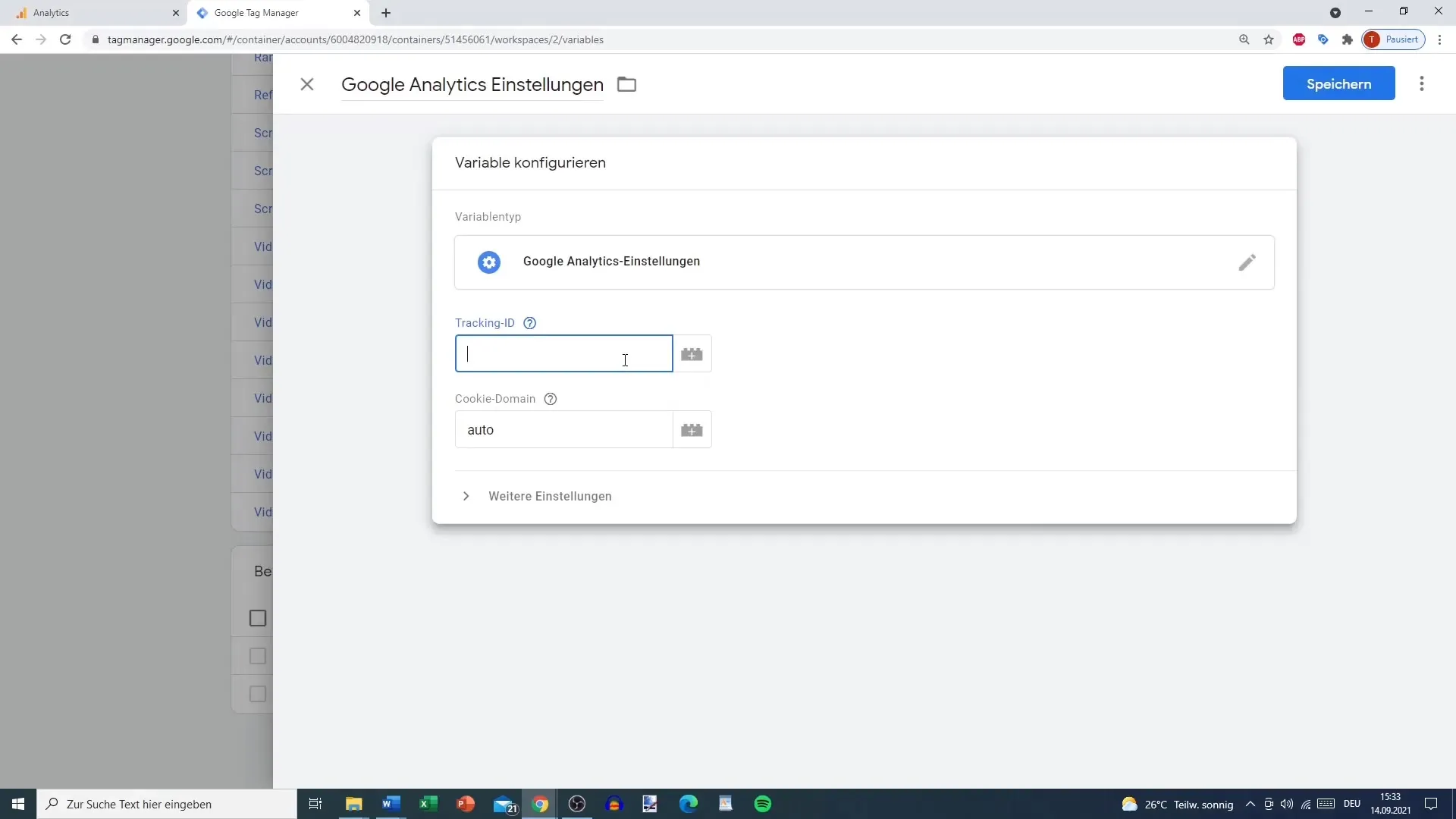
Krok 3: Získání Trackingového ID
Pro získání Trackingového ID musíš přejít do svého účtu Google Analytics. Zde klikni na „Správa“ a vyber příslušný majetek, který chceš propojit. Poté se přesuň na „Informace o sledování“ a dále na „Sledovací kód“. Zde nalezneš Trackingové ID, které si zkopíruj pro další nastavení.
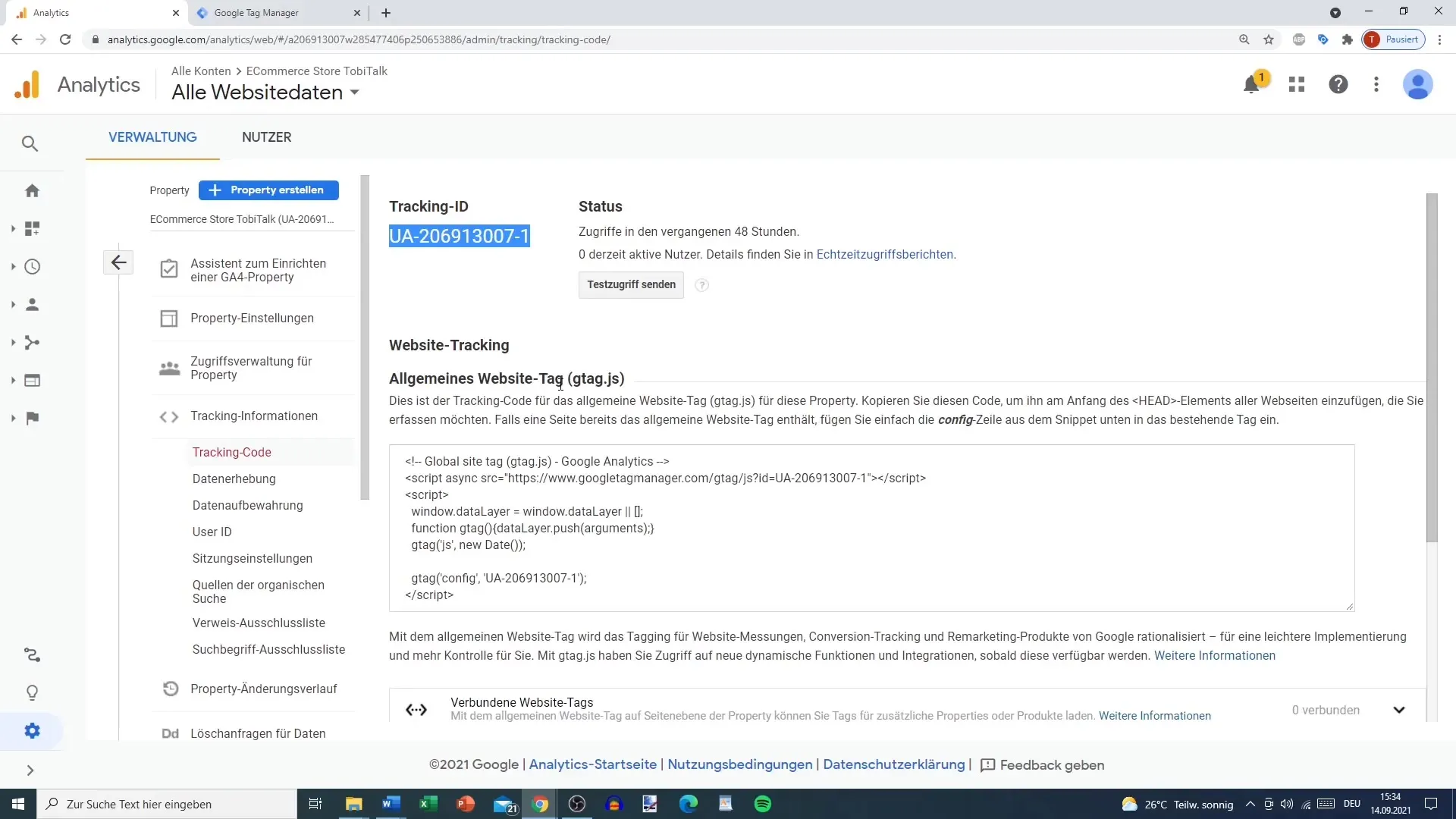
Krok 4: Aktivace anonymizace IP adres
Dalším důležitým bodem je anonymizace IP adres. Toto je nezbytné pro dodržení pravidel ochrany osobních údajů GDPR. V pokročilých nastaveních proměnné můžeš do pole „anonymized“ vložit hodnotu „true“, abys zajistil(a), že IP adresy budou anonymizovány.
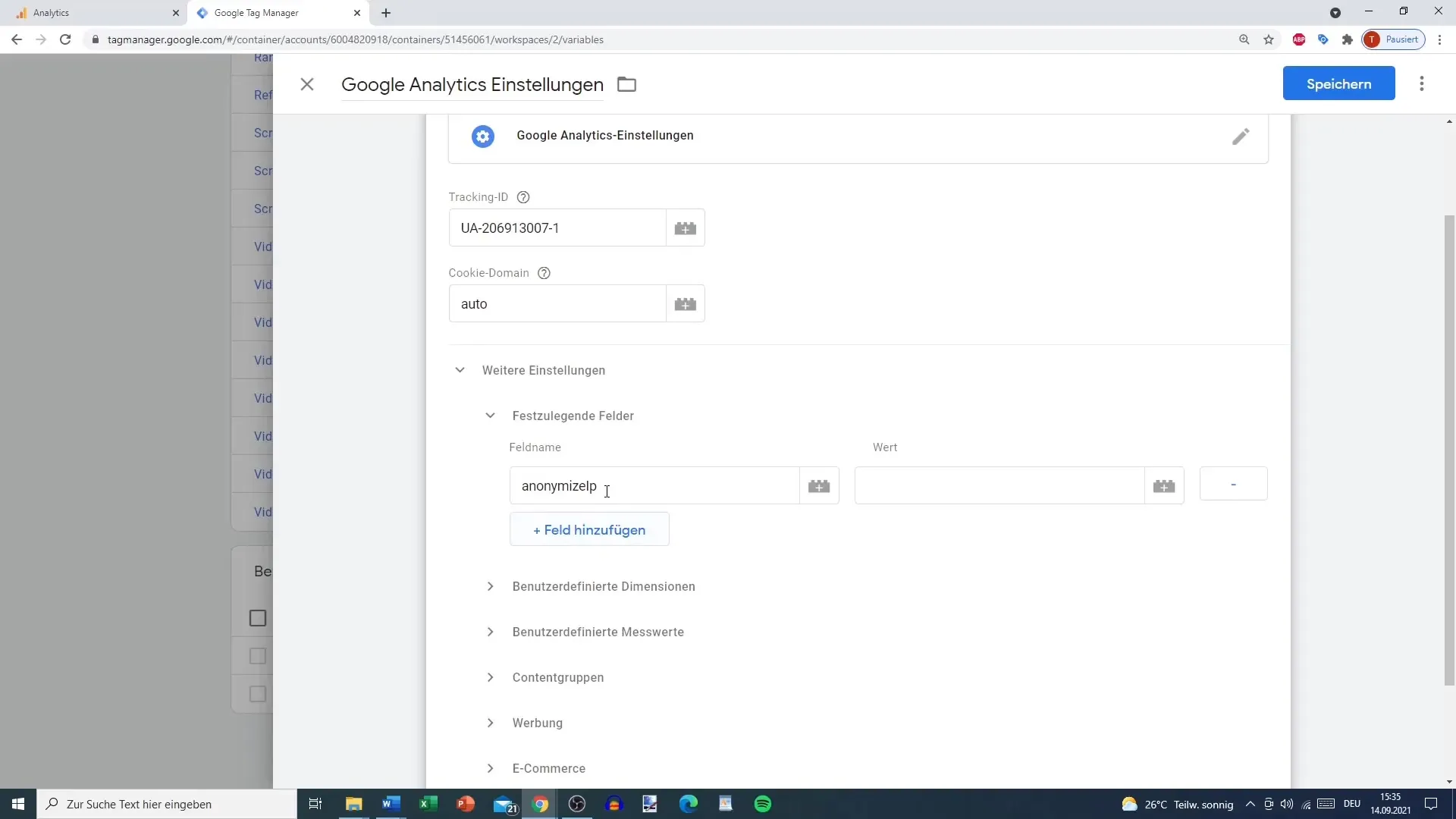
Krok 5: Přidání Tagu
Po vytvoření proměnné můžeš nyní přidat nový Tag. Nazvi tento Tag například „Propojení Google Analytics“. Vyber konfiguraci Tagu a rozhodni se, kterou verzi Google Analytics chceš použít, např. Universal Analytics nebo Google Analytics 4.
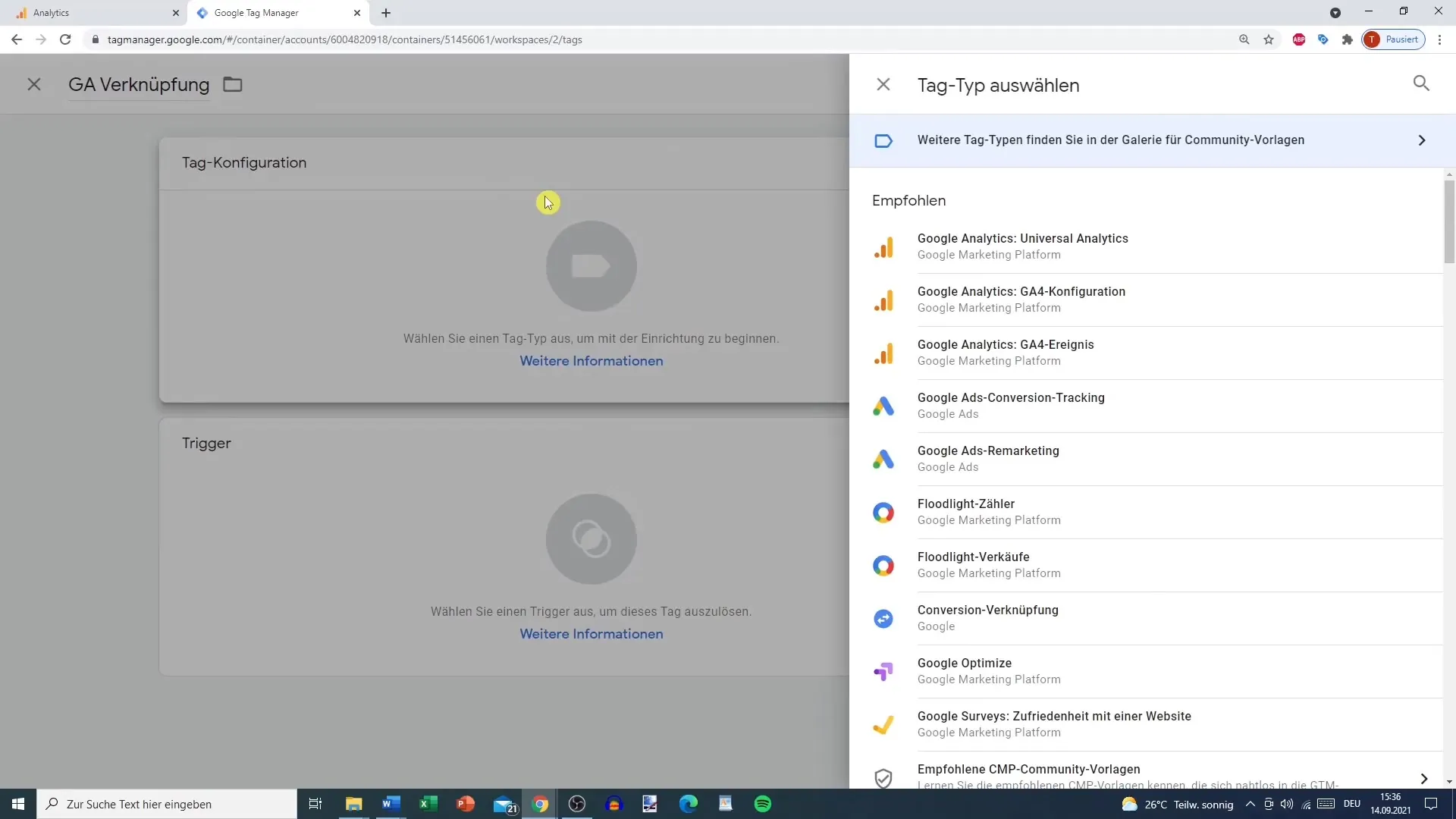
Krok 6: Konfigurace Triggeru pro zobrazení stránek
Jako Trigger vyber možnost „Všechny stránky“. Tím bude Tag spouštěn při každém zobrazení stránky, což je obvykle požadovaný standard. Klikni na „Uložit“, abys uložil(a) své změny.
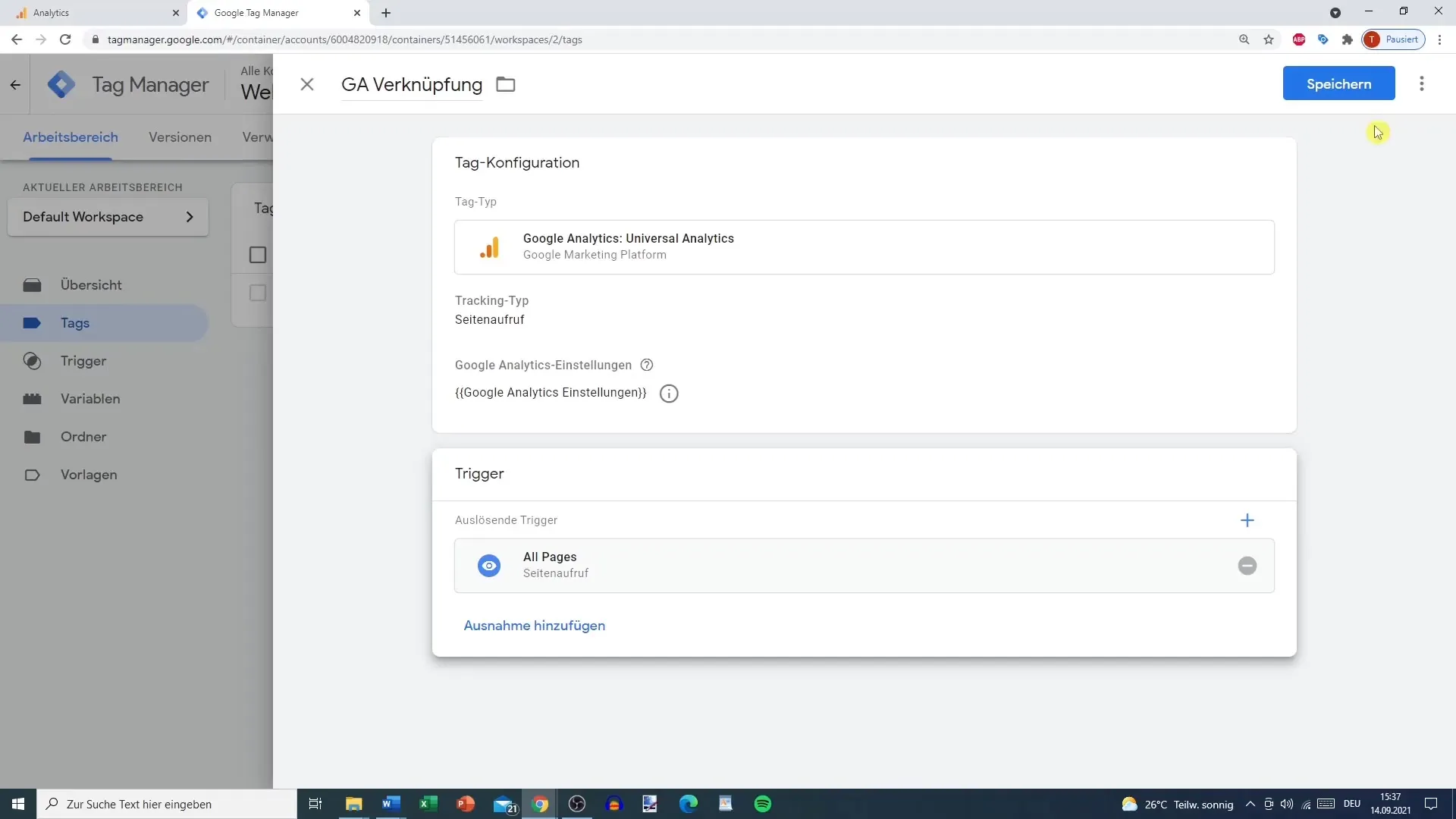
Krok 7: Publikace změn
Nyní, když je Google Tag Manager propojen s Google Analytics, můžeš publikovat provedené změny. Vrať se ke „K odeslání“ a potvrď kroky k aktivaci propojení. Zde můžeš také využít funkci náhledu k overení, že je vše správně nakonfigurováno, než se změny spustí online.
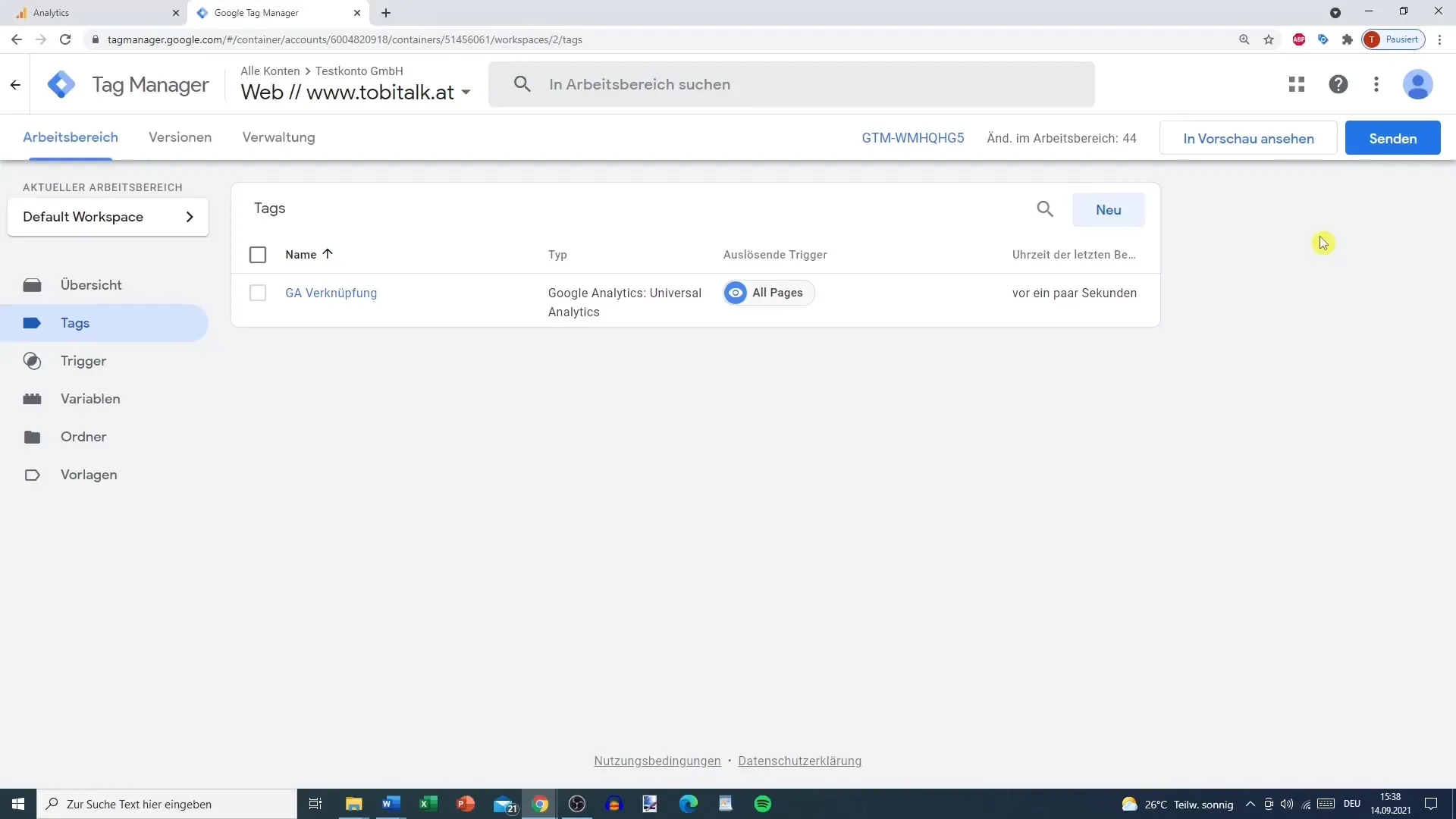
Závěr
V této příručce jsi se naučil(a) postup, jak propojit Google Analytics s Google Tag Managerem. Získal(a) jsi znalosti o vytváření a konfiguraci proměnných, získání Trackingového ID a provádění potřebných nastavení pro anonymizaci IP adres. Správné nastavení těchto dvou nástrojů je zásadní pro optimalizaci výkonu tvé webové stránky a shromažďování cenných dat pro tvé rozhodování.
Často kladené otázky
Jak vytvořím proměnnou v Google Tag Manageru?Přejděte na „Vlastní“ a klikněte na „Nový“. Pak pojmenujte proměnnou, např. „Nastavení Google Analytics“.
Kde najdu své identifikační číslo sledování Google Analytics?Přejděte v účtu Google Analytics na „Správa“, vyberte příslušný objekt a jděte na „Informace o sledování“ a pak na „Sledovací kód“.
Proč je anonymizace IP adres důležitá?Anonymizace IP adres je nezbytná k dodržení zásad ochrany osobních údajů v souladu s GDPR a k ochraně soukromí uživatelů.
Jak mohu zajistit, že Google Tag Manager funguje správně?Použijte funkci Náhled v Google Tag Manageru k ověření, zda jsou nastavení správně nakonfigurována, než provedete živé nasazení změn.
Co mám udělat, pokud chci použít Google Analytics 4 nebo Universal Analytics?Při vytváření tagu můžete vybrat příslušnou verzi Google Analytics, abyste zajistili, že je použita správná konfigurace.


